如何设置Windows 10自动更新微软其它产品
1、单击任务栏上的开始按钮。

2、显示开始菜单。点击“设置”。
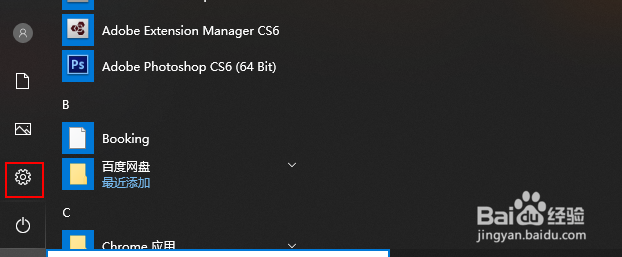
3、屏幕“设置“将会出现。单击更新和安杰散陵全。
*如果未显示[更新和安全性],请滚动屏幕。
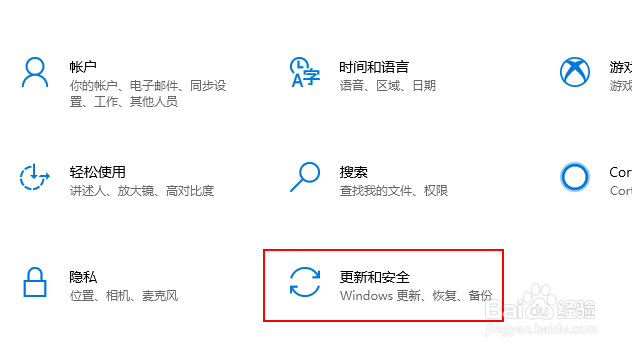
4、在此窗口单击高级选项。
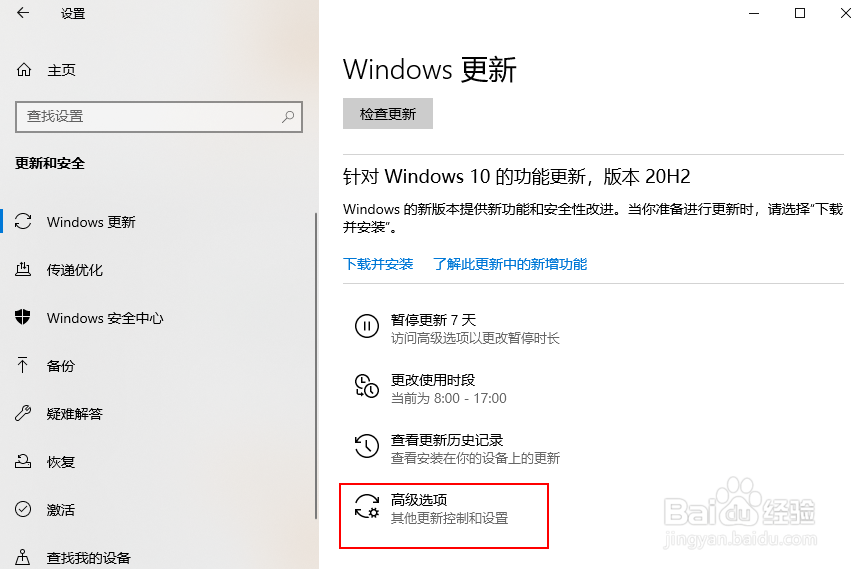
5、单击“更新选项”中的“更新Windows时仗孝接收其他Microsoft产品的更新”开关以将其打掩雁开。

6、单击右上角的 ”x“ 按钮将其窗口关闭。现在,当您更新Windows时,也可以更新其他Microsoft产品。
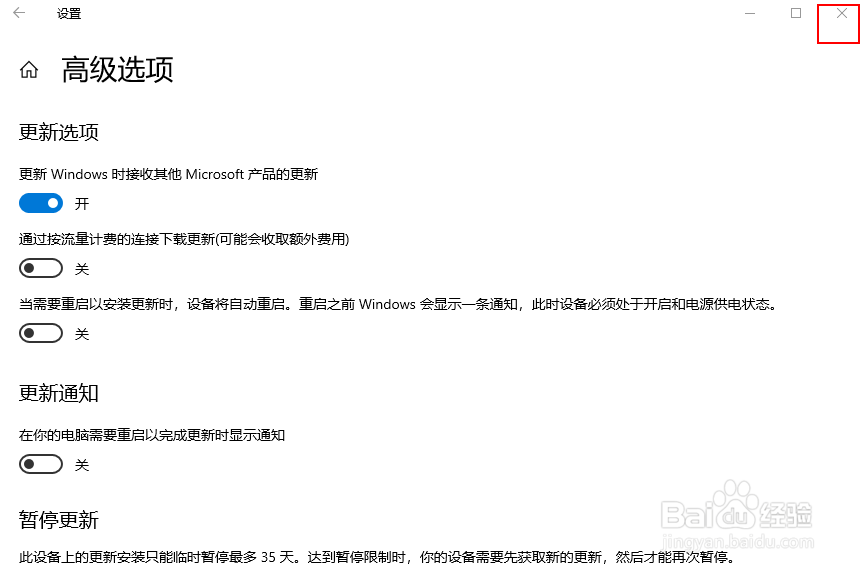
声明:本网站引用、摘录或转载内容仅供网站访问者交流或参考,不代表本站立场,如存在版权或非法内容,请联系站长删除,联系邮箱:site.kefu@qq.com。
阅读量:188
阅读量:60
阅读量:70
阅读量:187
阅读量:53